Unfähig, Video abzuspielen? Fehler 150 fixen
Haben Sie sich jemals gefragt, was passiert, wenn Sie versuchen, ein Video in Google Slides abzuspielen oder einen YouTube - Clip einzubetten, und eine Fehlermeldung „Kann Video nicht abspielen, Fehler 150“ erscheint? Häufig tritt diese generische Fehlermeldung auf, wenn das Video aufgrund von bestimmten Einschränkungen nicht abgespielt werden kann. Dies kann aufgrund von Fehler 150 aufgrund von Altersbeschränkungen, regionalen Barrieren, Urheberrechtsbedenken oder Plattformen, die es nicht hosten können, passieren.
Dieser Leitfaden wird Ihnen die Ursachen und möglichen Lösungen zeigen, um nicht durch Fehler 150 eingeschränkt zu werden oder ein alternatives Video für Ihren Zweck zu finden.
Teil 1. Was ist der Fehler „Kann Video nicht abspielen, Fehler 150“ in Google Slides?
Beim Versuch, eingebettete Videos in Google Slides und YouTube abzuspielen, können Sie möglicherweise den Fehler „Kann Video nicht abspielen, Fehler 150“ in Google Slides erhalten. Dies kann durch Einschränkungen wie Altersverifizierung, territoriale Grenzen, Urheberrechtsverletzungen und wenn der Ersteller die Einbettung auf anderen Plattformen nicht zulässt, verursacht werden.
Zum Beispiel kann die Unfähigkeit der Ersteller, die Einbettung zu aktivieren, oder länderspezifische Filter, die das Abspielen an Ihrem Standort einschränken, zu diesem Problem geführt haben. Im Wesentlichen wird der Fehlercode 150 angezeigt, wenn Google Slides oder YouTube das Video nicht abspielen kann, weil der Autor seine Abspielfähigkeit auf diesen Websites eingeschränkt hat.
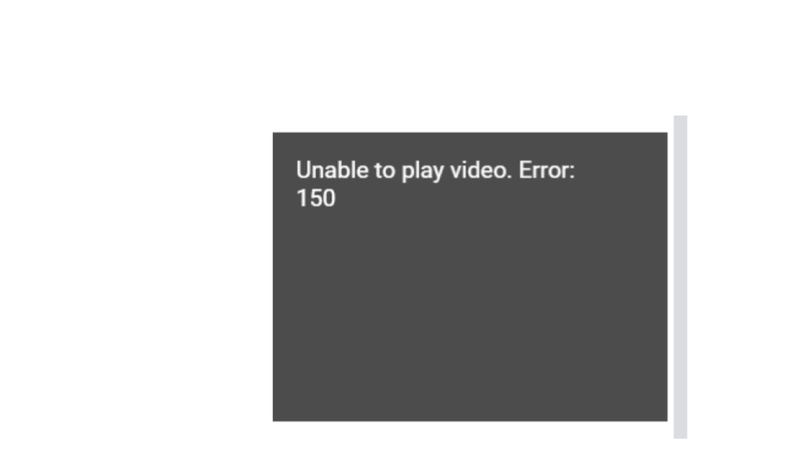
Teil 2. Die 7 besten Methoden, um Fehler 150 (Kann Video nicht abspielen) zu beheben
Das Erscheinen der Fehlermeldung „Kann Video nicht abspielen, Fehler 150“ in Google Slides kann äußerst frustrierend sein, wenn Sie versuchen, Videos in Google Slides zu präsentieren oder anzusehen. Dieser Fehler bedeutet im Wesentlichen, dass das Video aufgrund von bestimmten Einschränkungen, die von Google oder dem Videoautor festgelegt wurden, nicht abgespielt werden kann. Glücklicherweise gibt es mehrere Problembehebungsschritte, die Sie ausführen können, um Fehler 150 zu beheben:
1. Aktualisieren Sie Google Slides
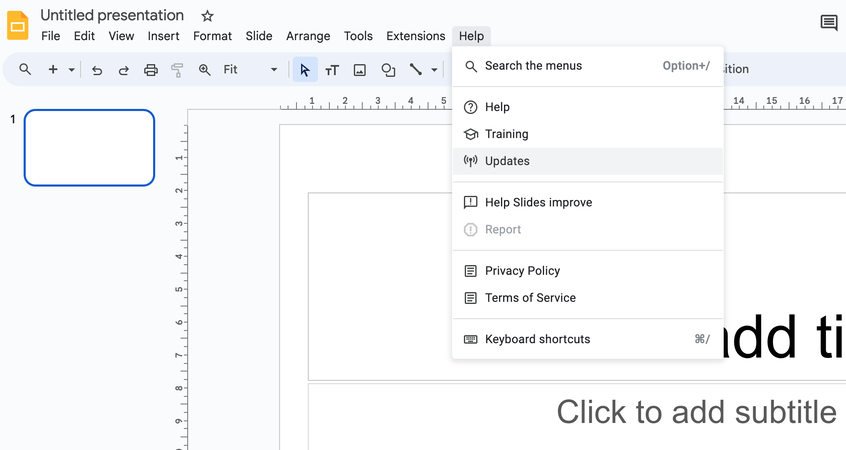
Halten Sie die Google Slides - App auf Ihrem Computer oder Mobilgerät auf dem neuesten Stand, um die Kompatibilität mit den neuesten Videformaten und Codecs sicherzustellen. Google veröffentlicht regelmäßig Updates, die die Videowiedergabeleistung verbessern und Fehler beheben, die möglicherweise Fehler 150 verursachen.
Gehen Sie auf den Play Store für Android oder den App Store für iOS und installieren Sie die neueste Version von Google Slides. Auf Ihrem Computer sollten Sie sicherstellen, dass Sie alle verfügbaren Updates für Ihren Chrome - Browser oder die eigenständige Google Slides - Desktop - App installiert haben. Die Verwendung der neuesten Version kann häufige Videofehlermeldungen beheben.
2. Überprüfen Sie Ihre Internetverbindung
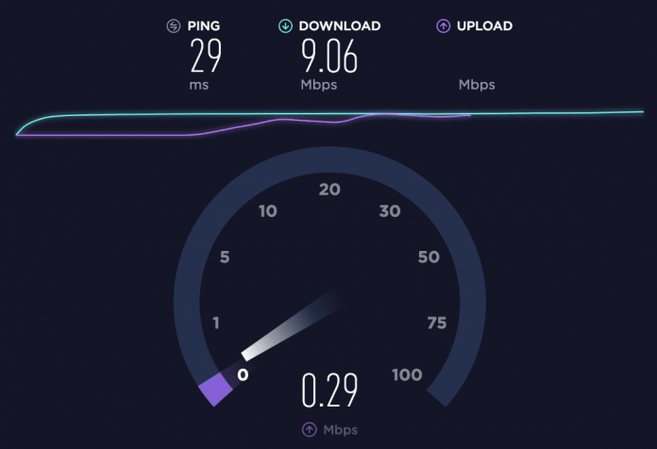
Eine instabile, langsame oder eingeschränkte Internetverbindung ist einer der häufigsten Gründe, warum Fehler 150 auftritt, wenn Sie versuchen, Videos in Google Slides abzuspielen. Videodateien erfordern einen stabilen Datenstrom, um richtig geladen und abgespielt zu werden.
Vergewissern Sie sich, dass Sie eine starke WiFi - oder Mobilfunkverbindung haben, wenn Sie Videos präsentieren. Eine Geschwindigkeit von mindestens 3 - 5 Mbps wird für eine reibungslose Videowiedergabe empfohlen. Wenn Sie sich in einem öffentlichen oder Unternehmensnetz befinden, können Bandbreitebeschränkungen die Videostreams blockieren. Wechseln Sie zu einer anderen stabilen, unbeschränkten Internetverbindung, um Fehler 150 zu beheben.
3. Verwenden Sie einen anderen Browser oder ein anderes Gerät
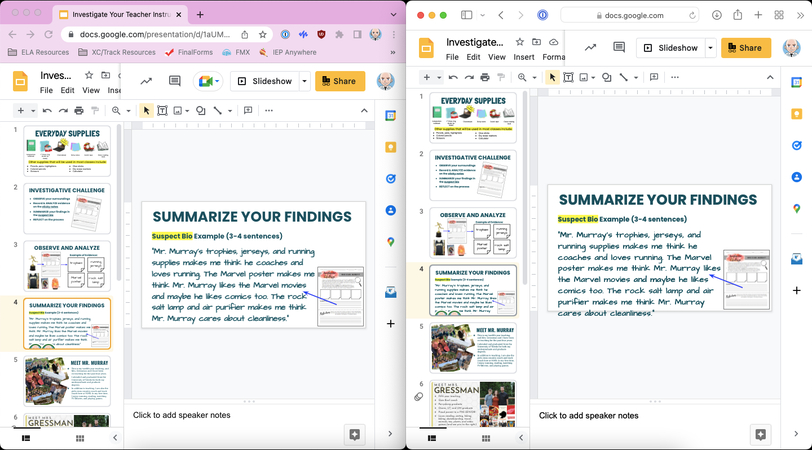
Der Webbrowser oder die Einschränkungen Ihres Geräts können manchmal die Ursache von Fehler 150 sein. Versuchen Sie, das Video in einem anderen Browser wie Chrome, Firefox oder Safari abzuspielen, um zu sehen, ob es bei einem von ihnen funktioniert. Wenn das Video in einem Browser abgespielt werden kann, aber nicht in einem anderen, handelt es sich um ein browserspezifisches Kompatibilitätsproblem.
Sie können auch die Google Slides auf einem anderen Computer, Telefon oder Tablet präsentieren, um zu testen, ob Fehler 150 weiterhin auftritt. Ein älteres oder leistungsschwächeres Gerät kann möglicherweise die Videowiedergabe nicht vollständig unterstützen. Das Wechseln zu einem anderen Gerät, das Videos reibungslos abspielen kann, schließt alle hardwarebezogenen Ursachen aus.
4. Stellen Sie sicher, dass das Videformat kompatibel ist
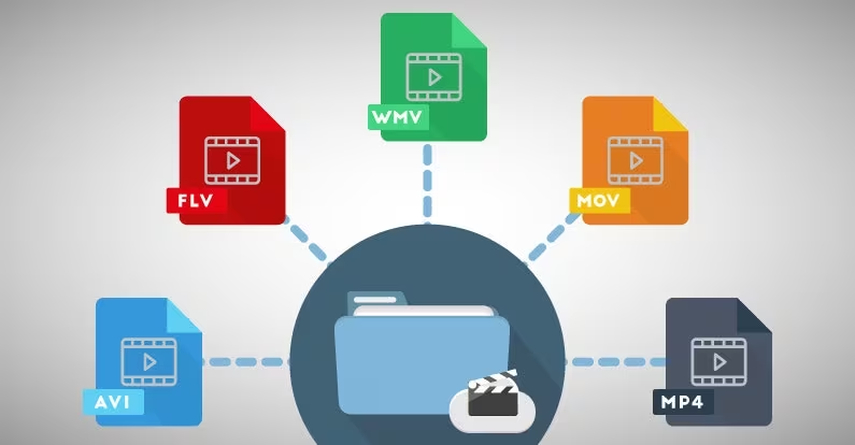
Im Vergleich zu dedizierten Medienspielern hat Google Slides eine begrenzte Unterstützung für Videformate. Es kann zuverlässig MP4, MKV, AVI, WMV, MOV und einige andere gängige Formate abspielen. Aber weniger verbreitete Codecs wie ProRes, FLV, MXF, AVCHD werden wahrscheinlich Fehler 150 auslösen.
Konvertieren oder neu kodieren Sie diese Videodateien in ein kompatibles, standardisiertes Format wie H.264 MP4, bevor Sie sie in Google Slides einfügen, um sicherzustellen, dass sie richtig abgespielt werden können. Es gibt verschiedene kostenlose Videokonvertertools, die dies bewerkstelligen können.
5. Leeren Sie den Browsercache und die Cookies
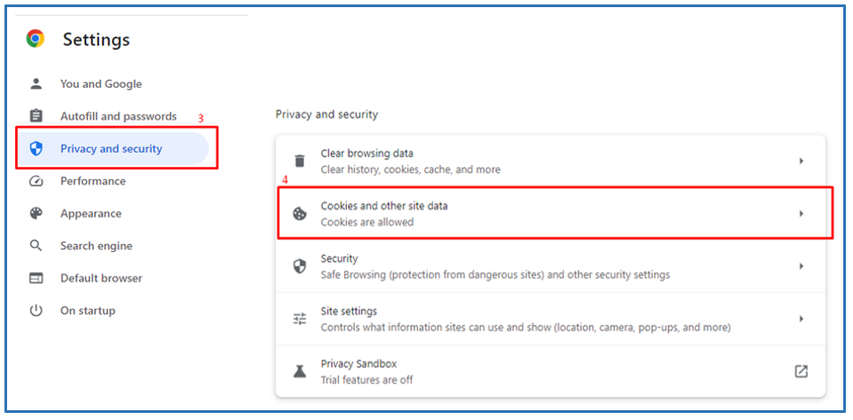
Im Laufe der Zeit kann eine große Menge an zwischengespeicherten Daten, Verlauf und Cookies in Ihrem Browser akkumulieren und die Videowiedergabe in Google Slides stören. Das Leeren Ihres Browsercaches zwingt Google Slides, die Videodateien neu zu laden.
In Chrome gehen Sie zu Einstellungen > Datenschutz > Browserdaten löschen und markieren Sie zwischengespeicherte Bilder und Dateien sowie Cookies und Sitespezifische Daten. Andere Browser haben ähnliche Optionen, um den Cache und die Cookies zu löschen. Dies gibt Google Slides einen frischen Start und löst in der Regel Probleme mit Fehler 150.
6. Deaktivieren Sie Browsererweiterungen
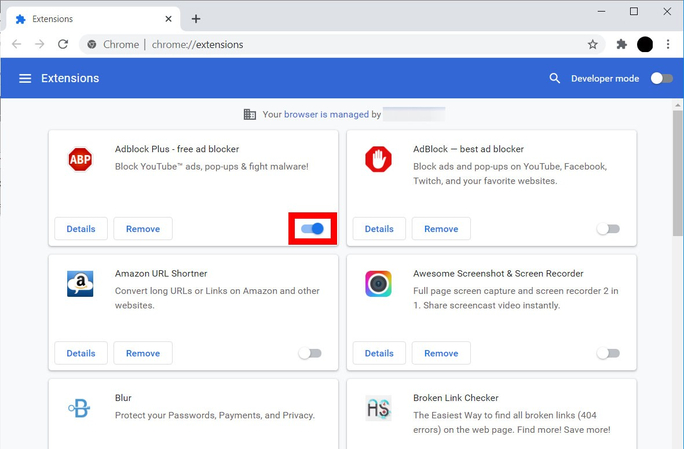
Es ist bekannt, dass einige Drittanbieter - Browsererweiterungen Konflikte mit der Videowiedergabe auf Websites wie Google Slides verursachen. Wenn Sie viele Zusatzmodule installiert haben, versuchen Sie, sie vorübergehend zu deaktivieren, um herauszufinden, ob eines von ihnen Fehler 150 auslöst.
In Chrome klicken Sie auf das Puzzle - Symbol rechts neben der Adressleiste und wählen Sie für jede Erweiterung „Deaktivieren“ aus. Versuchen Sie dann, das Video erneut abzuspielen, ohne dass irgend ein Zusatzmodul aktiviert ist. Wenn das Problem verschwindet, aktivieren Sie die Zusatzmodule nacheinander, bis Sie die problematische Erweiterung identifizieren.
7. Neustarten Sie Ihr Gerät oder Ihren Computer
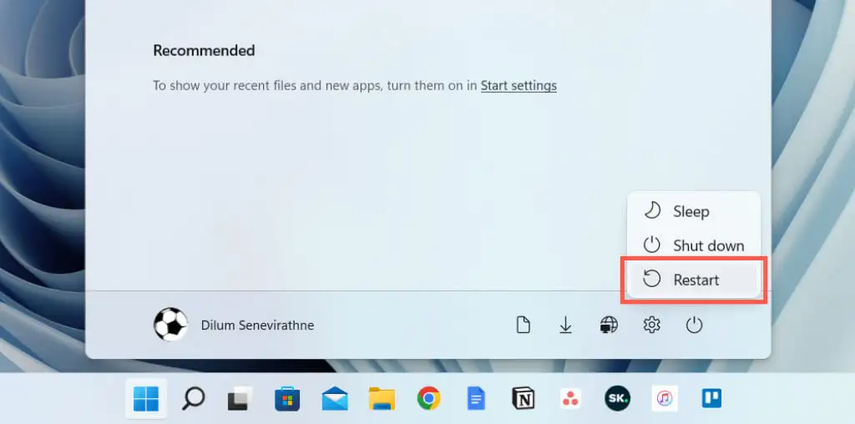
Als letzte Option können Sie einfach Ihren Computer, Ihr Telefon oder Ihr Tablet neu starten, um alle Fehler zu beheben, die möglicherweise verhindern, dass Videos in Google Slides richtig geladen werden. Ein Neustart des Geräts bietet im Wesentlichen einen frischen Start und kann seltsame Fehler wie 150 beheben.
Vergewissern Sie sich, dass Sie alle Apps und Browserfenster zuvor schließen, bevor Sie neu starten. Wenn die Videos nach einem Neustart richtig abgespielt werden, bestätigt dies, dass etwas die Fähigkeit Ihres Geräts, sie wiederzugeben, beeinträchtigt hat.
Teil 3. Wie repariert man beschädigte Videos?
Beschädigte oder defekte Videodateien können äußerst frustrierend sein. Wenn eine Videodatei beschädigt ist, erhalten Sie normalerweise Fehlermeldungen, wenn Sie versuchen, sie zu öffnen, oder das Video kann nicht abgespielt werden.
Es gibt Möglichkeiten, beschädigte Videodateien mit spezialisierten Softwaretools zu reparieren und wiederherzustellen. Eine der leistungsstärksten Lösungen ist HitPaw VikPea (früher HitPaw Video Enhancer). Dieses künstliche Intelligenz-basierte Videoreparaturprogramm kann eine Vielzahl von Beschädigungsproblemen beheben, einschließlich des Fehlers 150, bei dem das Video nicht abgespielt werden kann.
Warum wählen Sie HitPaw VikPea?
- 1. HitPaw nutzt fortgeschrittene künstliche Intelligenz, um beschädigte, defekte und unruhige Videos zu reparieren. Die KI durchsucht die Videos und rekonstruiert beschädigte Rahmen und Daten, um unspielbare Dateien wiederherzustellen.
- 2. Neben der Reparatur kann HitPaw die Videowiedergabeauflösung von SD auf HD, 4K und sogar 8K erheblich verbessern. Die KI-Upscaling-Funktion macht die Videos schärfer und klarer.
- 3. Es funktioniert mit den meisten Videformaten wie MP4, MOV, AVI, MKV, WMV usw. Sie können Videos von jedem Gerät reparieren und verbessern.
- 4. Trotz der komplexen KI-Verarbeitung ist die Videoreparatur und -upscaling relativ schnell. Die optimierten Algorithmen machen es zeitsparend.
- 5. HitPaw hat eine intuitive Benutzeroberfläche, die einfach zu bedienen ist. Ziehen Sie einfach Ihre Dateien und fallen Sie los - die KI übernimmt die komplexen Videoverbesserungen.
Schritte zum Reparieren von beschädigten Videos
Schritt 1.Laden Sie HitPaw VikPea auf Ihrem Windows- oder Mac-Computer herunter und installieren Sie es. Wählen Sie die Funktion „Video Repair“ aus.

Schritt 2.Laden Sie das beschädigte Video hoch, indem Sie es in das Programm ziehen und ablegen.

Schritt 3.Klicken Sie auf „Start Repair“, um den Vorgang zu starten.

Schritt 4.Sobald der Vorgang abgeschlossen ist, laden Sie das reparierte Video herunter.

Erfahren Sie mehr über HitPaw VikPea
Teil 4. Häufig gestellte Fragen zum Fehler 150: Video kann nicht abgespielt werden
Q1. Welches Videformat ist mit Google Slides kompatibel?
A1. Google Slides unterstützt gängige Videodateiformate wie MP4, AVI, MKV, WMV, MOV und einige andere. Allerdings hat es im Vergleich zu Mediendiensten eine eingeschränkte Formatsupport. Unbekanntere Codecs können den Fehler 150 auslösen.>
Q2. Was ist die maximale Videogröße für Google Slides?
A2. Google empfiehlt, Videos unter 25 MB zu halten, um eine reibungslose Wiedergabe in Slides zu gewährleisten. Größere Videodateien können zu Pufferungsproblemen führen, die zu Fehler 150 führen. Die Komprimierung von zu großen Videos vor dem Einfügen hilft, Fehler zu vermeiden.
Zusammenfassung
Die meisten Menschen ärgern sich über den Fehler 150, wenn sie versuchen, Videos über Google Slides abzuspielen. Dieses Problem signalisiert, dass das Video aufgrund von Einschränkungen oder Kompatibilitätsproblemen nicht abgespielt werden kann. Um Fehler 150 zu beheben, müssen Sie Ihre Google Slides aktualisieren, Ihr Netzwerk überprüfen, die Dateiformate konvertieren und den Cache löschen.
Wenn Sie auch auf einem Videoclip beschädigte Stellen haben, empfehlen wir Ihnen, in diesem Fall HitPaw VikPea zu verwenden. Es ist eine Anwendung von HitPaw, die extrem fortgeschrittene KI-Technologie nutzt, um beschädigte Videodateien in spielbare umzuwandeln.













 HitPaw VikPea
HitPaw VikPea HitPaw VoicePea
HitPaw VoicePea  HitPaw FotorPea
HitPaw FotorPea
Teilen zu:
Wählen Sie die Produktbewertung:
Joshua Hill
Chefredakteur
Ich bin seit über fünf Jahren als Freiberufler tätig. Es ist immer beeindruckend Wenn ich Neues entdecke Dinge und die neuesten Erkenntnisse, das beeindruckt mich immer wieder. Ich denke, das Leben ist grenzenlos.
Alle Artikel anzeigenEinen Kommentar hinterlassen
Eine Bewertung für HitPaw Artikel abgeben